AVI-tiedoston korjaaminen syillä ja vinkeillä [yksityiskohtaiset vaiheet]
Eduistaan huolimatta AVI on alttiina korruptiolle, joten ei ole yllättävää, että et saa ääntä toistettaessasi tai et voi toistaa sitä vaikka kuinka yrität. Tiedät, että korruptio johtuu useista syistä, mikä johtaa sinut selvittämään, mitä on korjata AVI-tiedosto. Näin ollen, jos sinulla on vaikeuksia löytää ratkaisuja, tämä viesti on täällä kertoakseen sinulle todennäköisimmistä syistä, miksi kohtaat korruptoituneen AVI:n sekä korjauksia AVI-korjaukseen. Vieritä alas nyt!
Opasluettelo
Yleisiä AVI-tiedostoongelmia, joita saatat kohdata [syiden kanssa] Ammattimainen tapa korjata vioittuneet AVI-tiedostot yhdellä napsautuksella Vaurioituneiden AVI-videoiden korjaaminen VLC:n kautta 3 Lisää vinkkejä AVI-tiedostojen korjaamiseen, joita ei toisteta tai jotka ovat vioittuneet FAQsYleisiä AVI-tiedostoongelmia, joita saatat kohdata [syiden kanssa]
Mikä on AVI?
AVI tai Audio Video Interleave on Microsoftin säilömuoto, joka voi säilyttää ääni- ja videodataa yhdessä säilössä. Tämä tekee siitä ihanteellisen musiikkivideoille, elokuville tai sisällölle, jossa kuvia ja ääntä vaaditaan samanaikaisesti. Lisäksi se voi toimia Windows-, Linux- ja Macintosh-järjestelmissä ilman ongelmia, ja sitä tukevat monet pelaajat ja laitteet.
AVI-tiedostojen yleisiä ongelmia:
Monet käyttäjät kuitenkin valittavat ongelmista, joita he kohtasivat AVI-tiedostoihinsa liittyvissä ongelmissa, mikä saa sinut etsimään ratkaisuja AVI-tiedostojen korjaamiseen. tässä on joitain ongelmia:
- AVI-tiedostosi ei ole yhteensopiva valitsemasi soittimen kanssa.
- Videon toiston aikana videon väri muuttuu.
- AVI-tiedostosi videokomponentti puuttuu.
- Et kuule ääntä toistettaessa AVI-tiedostoa.
- Olet saattanut kokea otsikon vioittumisen.
- AVI:n videon/äänen vääristyminen pakkaamisen vuoksi.
- Synkronoinnin puuttuminen videon ja äänen välillä.
AVI-tiedoston vioittumisen syyt:
Kun olet lukenut nämä ongelmat AVI-tiedostojen käyttäjiltä, sinun pitäisi seuraavaksi ymmärtää, mistä nämä ongelmat johtuvat. Tällaisen videokorruption syiden tunteminen on avain AVI-tiedostojen tehokkaaseen korjaamiseen, joten varaa aikaa seuraavan luettelon lukemiseen:
- Epätäydellinen tiedostonsiirto. Tiedostojen lataamisen tai siirron keskeytykset voivat johtaa tiedostojen vaurioitumiseen, minkä vuoksi et voi toistaa AVI-tiedostoja.
- Ongelmallinen tallennusväline. Yksi AVI-tiedostojen vioittumisen tärkeimmistä syistä on se, että USB-asemassasi tai muussa tallennuslaitteessa on ongelmia, jotka johtavat epäonnistumiseen.
- Ohjelmisto-ongelmia. Valitsemassasi soittimessa tai videonmuokkausohjelmassa voi tapahtua virheitä ja häiriöitä, jotka voivat vahingoittaa AVI:ta, joten AVI-tiedoston korjaaminen on välttämätöntä.
- Äkillinen virran katkeaminen. Jos tietokoneesi kokee äkillisen sammutuksen, varsinkin kun luet AVI-tiedostoa, se voi johtaa vioittumiseen.
- Puuttuvat koodekit. Koska AVI-tiedostot vaativat pakkauksen pakkauksen, jos sinulla on väärä tai vanhentunut koodekki, video johtaa toistoongelmiin tai, mikä pahempaa, korruptioon.
- Virheellinen pakkaus. Tiedoston koon pienentäminen jakamisen helpottamiseksi voi myös johtaa tiedostojen vioittumiseen, jos se tehdään väärin. Joten sinun pitäisi korjata AVI-tiedostoja.
- Haittaohjelmat ja virushyökkäykset. Epäilemättä haittaohjelmat voivat vaikuttaa kaikkiin videoihisi, mukaan lukien AVI, tehden niistä toistamattomia tai lukukelvottomia.
Ammattimainen tapa korjata vioittuneet AVI-tiedostot yhdellä napsautuksella
On aika saada välitön ratkaisu AVI-tiedoston korjaamiseen! Tarjoaa sinulle niin ammattimaisen mutta yhdellä napsautuksella tavan päästä eroon toisto-ongelmastasi, AnyRec-videon korjaus tarjoaa kätevän tavan tehdä AVI-korjaus Mac- tai Windows-järjestelmissä. Ohjelmisto kattaa toistamattomat, vahingoittuneet tai vioittuneet videot laitteista, kuten kameroista, tallentimista, tietokoneista, puhelimista, droneista ja muista. Voit myös korjata yhteensopimattoman siirron ja puuttuvan koodekkiongelman säätämällä lähtöasetuksia. Kun kohdataan videon toistoongelmia, älä epäröi mennä täältä saadaksesi apua!

Korjaa vaurioitunut AVI ammattikameroista, puhelimista ja muista.
Pystyy käsittelemään suuria AVI-tiedostoja tinkimättä korkeasta laadusta.
Anna esikatseluikkuna tarkistaaksesi, onko korjaus sovellettu hyvin videoosi.
Pystyy mukauttamaan videoasetuksia, kuten muotoa, laatua jne.
Suojattu lataus
Suojattu lataus
Vaihe 1.Juokseessaan AnyRec-videon korjaus Napsauta sen päänäytössä vasenta "Lisää" -painiketta avataksesi korruptoituneen AVI-tiedoston, kun taas oikea "Lisää" -painike on esimerkkivideota varten. Napsauta nyt keskellä olevaa "Korjaa"-painiketta.
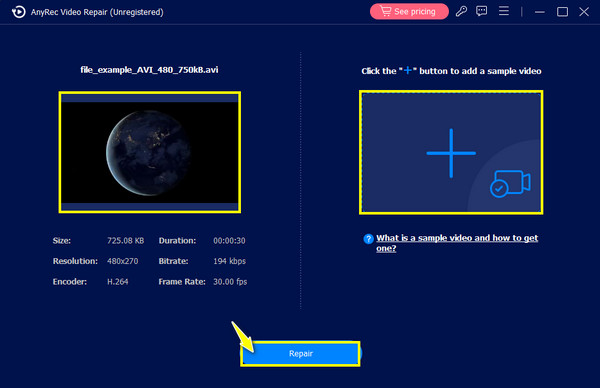
Vaihe 2.Kun korjausprosessi on valmis, napsauta "Esikatselu"-painiketta näyttääksesi videoosi tehdyn korjauksen.
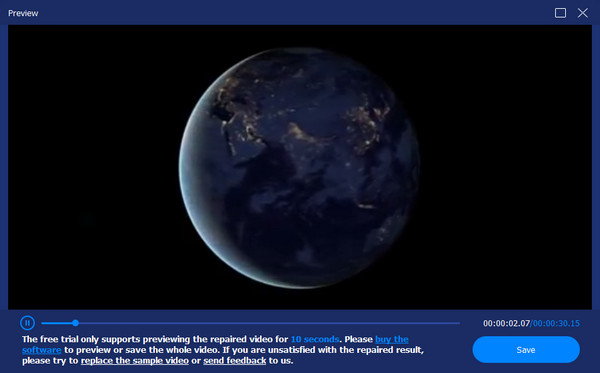
Vaihe 3.Jos tämä tyydyttää sinua, jatka asetusten tarkistamista ja napsauta sitten "Tallenna"-painiketta lopettaaksesi korjaus-AVI-tiedoston. Voit myös muuntaa AVI MOV:ksi parempaan toistoon Macissa.
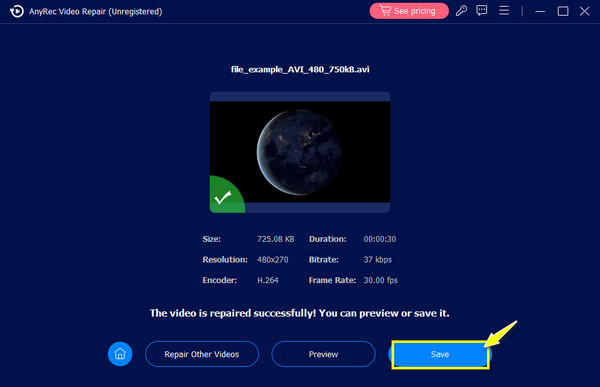
Vaurioituneiden AVI-videoiden korjaaminen VLC:n kautta
Jos haluat lisää vaihtoehtoja AVI-tiedoston korjaamiseen, voit saada tuloksia käyttämällä VLC Media Playeria. Sen lisäksi, että se toimii loistavana mediasoittimena, joka toistaa melkein kaikkia multimediamuotoja. VLC sisältää ominaisuuksia, kuten peruseditoinnin, muuntamisen ja pienten videoongelmien korjaamisen. Joten, jos olet valmis, seuraa huolellisesti alla olevia vaiheita oppiaksesi tekemään AVI-korjauksen VLC:llä:
Vaihe 1.Käynnistä VLC, siirry yllä olevaan "Työkalut"-välilehteen ja valitse "Preferences" avattavasta valikosta.

Vaihe 2.Siirry Asetukset-ikkunassa "Inputs/Codecs"-widgetiin, vieritä alas ja katso "Tiedostot"-osio.
Vaihe 3.Etsi sen alta "Vaurioitunut tai epätäydellinen AVI-tiedosto" ja valitse sen valikosta "Korjaa aina" -vaihtoehto. Napsauta "Tallenna" -painiketta, jos olet valmis.

3 Lisää vinkkejä AVI-tiedostojen korjaamiseen, joita ei toisteta tai jotka ovat vioittuneet
Sen lisäksi, että käytät kahta mainittua ratkaisua päästäksesi eroon AVI-korruptoituneesta ongelmasta, voit myös harkita joitain vinkkejä AVI-tiedostojen korjaamiseksi tehokkaasti. Katso alta kolme parasta vinkkiä ja temppua.
1. Tarkista, sopiiko Media Player AVI-tiedostoille.
Koska AVI on Microsoftin valmistama, Windows Media Player voi epäilemättä toistaa mainitut tiedostomuodot. Monet suositut pelaajat voivat kuitenkin myös avata ja toistaa sen, kuten QuickTime, VLC, 5K Player, KMPlayer ja paljon muuta. suosittuja pelaajia. Sen lisäksi, että harkitset käytettävää soitinta, varmista, että se toimii uusimmissa versioissa yhteensopivuusongelmien välttämiseksi.
2. Lataa korruptoitunut AVI-tiedosto uudelleen.
Jos korruptoituneiden AVI-tiedostojesi syynä on äkillisistä keskeytyksistä johtuva epätäydellinen lataus, sen lataaminen uudelleen voi auttaa korjaamaan yksinkertaiset toisto-ongelmat. käy tiedostopolulla ja lataa se uudelleen tietokoneellesi varmistaen samalla, ettei häiriöitä tapahdu, joten sinun ei tarvitse tehdä tällaisia menetelmiä korjataksesi AVI-tiedoston.
3. Vahvista AVI-tiedostojen asennetut koodekit.
Kuten tiedät, koodekki koodaa ja purkaa tietoja tai signaaleja. Se ottaa läpi kulkevat video- ja äänikomponentit, mikä johtaa purettuun AVI-tiedostoon. Joten jos AVI-tiedostosi sisältää puuttuvia komponentteja, tarkista sen pakkauksenhallinta työkaluilla, kuten Mediainfo, Video Inspector, GSpot ja muilla koodekin tunnistustyökaluilla.
FAQs
-
Voinko käyttää VLC:tä AVI-tiedostojen korjaamiseen muuntamisen kautta?
Joo. AVI:n korjaamisen lisäksi voit tehdä muunnoksen valitsemalla Media-välilehdeltä Muunna/Tallenna. Kun vioittunut AVI-tiedosto on lisätty, napsauta Muunna/Tallenna -painiketta ja katso haluamasi videomuoto avattavasta Profiili-valikosta.
-
Voitko korjata AVI-tiedostoja manuaalisesti?
Joo. Voit korjata vioittuneet AVI-videot manuaalisesti VLC Media Playerin ja muiden käytettävissä olevien korjaustyökalujen avulla. Kuitenkin erittäin vaurioituneiden videoiden kohdalla manuaalinen ratkaisu ei välttämättä riitä.
-
Jos mikään ei mene oikein ohjelmiston kanssa, voinko tehdä AVI-korjauksen verkossa?
Vaikka monet online-korjaustyökalut ovat saatavilla, ne eivät useinkaan tue AVI-tiedostoja ja kattavat vain MP4- ja MOV-tiedostot. Tässä tapauksessa on parempi luottaa luotettavaan korjausohjelmistoon, joka tukee melkein kaikkia tiedostomuotoja.
-
Mikä on ihanteellinen tapa korjata AVI-tiedostojani helposti?
Yksinkertaisia ongelmia varten voit ladata AVI-tiedoston uudelleen tai vaihtaa toiseen mediasoitinohjelmistoon. muussa tapauksessa käytä VLC-ratkaisua toistamattomien AVI-tiedostojen korjaamiseen.
-
Voinko tehdä AVI-korjauksen Macissa onnistuneesti?
Joo. VLC Media Player toimii myös Macissa, joten voit käyttää sitä ongelmallisten AVI-tiedostojen korjaamiseen; Stellar Repair for Video on työkalu, joka käsittelee myös vaurioituneita tiedostoja ja on Mac-yhteensopiva ohjelmisto.
Johtopäätös
Se on todellinen päänsärky, kun et voi toistaa AVI-elokuvia tietokoneellasi. Oikeilla työkaluilla ja temppuilla se on kuitenkin väliaikainen hikka, koska voit korjata AVI-tiedoston välittömästi. Juuri lukemistasi ratkaisuista on helppo ja nopea tapa AnyRec-videon korjaus tekee sen puolestasi! Tämä AVI-korjaustyökalu tarjoaa sinulle laadukkaan ratkaisun riippumatta siitä, onko kyseessä pieniä tai vakavia ongelmia AVI-tiedostossasi tai muissa formaateissa. Lataa ohjelma jo tänään, tuhlaamatta aikaasi ja vaivaasi muihin työkaluihin!
Suojattu lataus
Suojattu lataus



